時間:2024-03-03 來源:互聯網 瀏覽量:
在Win10係統中,你可以輕鬆地設置你的電腦桌麵,讓它更加個性化和獨特,其中一種方法就是在桌麵上加上文字,讓你的電腦變得更加有趣和實用。通過簡單的操作,你可以選擇喜歡的字體、大小和顏色,將文字添加到桌麵上任何位置。這不僅可以讓你更方便地找到特定的文件或文件夾,還可以讓你在桌麵上留下個性化的標記。在這個數字化時代,定製你的電腦桌麵已經成為一種流行的趨勢,讓我們一起來嚐試吧!
具體步驟:
1.首先我們需要找到便利貼軟件:點擊Windows徽標鍵→點擊【所有應用】;

2.然後我們找到Windows 附件,展開後就可以找到【便利貼】程序。點擊後打開;
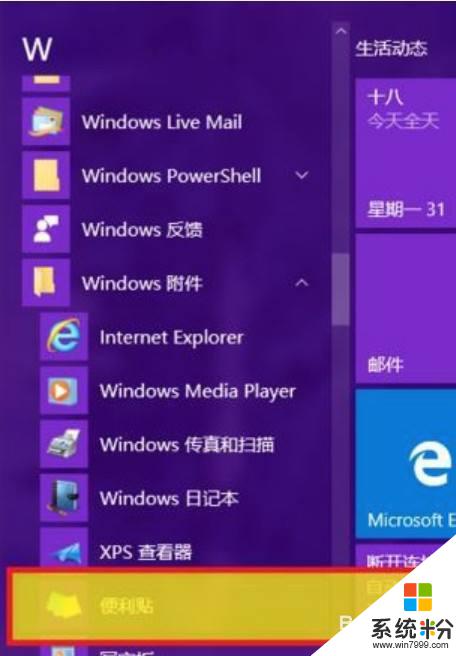
3.接著我們點擊左上方的【+】就可以新建便利貼,右上方的【X】是刪除便利貼。創建好便利貼後在標題欄位置拖動便利貼到合適的位置;
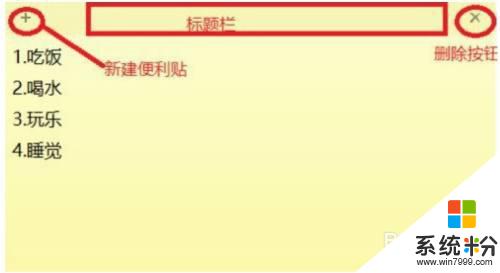
4.在編輯框內鼠標右擊,調出快捷菜單,可以根據自身需求調節不同便利貼的背景色;
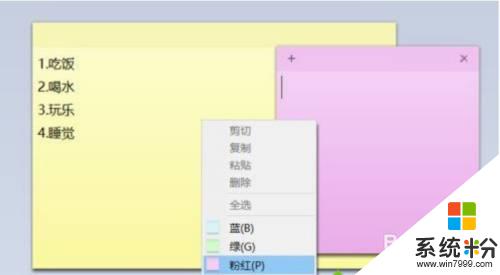
5.新建多個便利貼後,我們可以將鼠標指到邊線上。待鼠標變成雙箭頭後,拖拉便利貼即可調整大小。再通過拖動標題欄,調整便利貼放置在桌麵的位置。使之更加整齊醒目同時還不會影響電腦操作。

以上是電腦桌麵打字設置的全部內容,如果你也遇到了同樣的情況,可以參照我的方法來處理,希望對大家有所幫助。